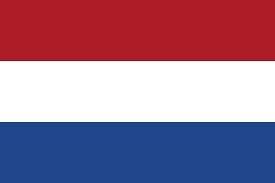Problemen oplossen
Apparaat-upgrades
Wat moet ik doen wanneer ik mijn mobiele apparaat ga vervangen?
Als u een nieuw mobiel apparaat krijgt, moet u de app Dexcom G5 Mobile opnieuw installeren. Na de installatie leidt de installatiewizard u door de rest van het proces.
Problemen met de hechting van de sensor
Hoe kan ik een geïrriteerde of gevoelige huid vermijden die wordt veroorzaakt door de sensorlijm?
Het antwoord kunt u hier vinden
Problemen oplossen (uw systeem instellen)
Ik heb problemen met aan de slag gaan - wat moet ik doen?
Bekijk onze Downloads en Gidsen (http://www.dexcom.com/IFU/g6/international) voor ondersteuning of neem contact op met uw lokale Dexcom-vertegenwoordiger.
Uw sensor en zender gebruiken
Hoe kan ik een nieuwe Dexcom G6 Mobile-zender koppelen met mijn ontvanger?
Uw nieuwe Dexcom G6 Mobile-zender dient voor gebruik te worden ‘gekoppeld’ met uw ontvanger. Altijd wanneer u overschakelt op een nieuwe zender en/of ontvanger, moet u het serienummer van de zender invoeren in uw ontvanger.
Uw smartphone of ontvanger instellen
Wat zijn de aanbevolen iPhone-instellingen?
Uw telefooninstellingen kunnen de werking van de Dexcom G6 app verhinderen. Meer informatie over de instellingen waarmee uw app werkt zoals verwacht.
Hoe stel ik de Dexcom G6 in met mijn telefoon?
U moet de Dexcom G6-app downloaden, die verschilt van de Dexcom G5 Mobile-app. (Let op: het G6-systeem werkt niet met de G5 Mobile-app).
Welke mobiele telefoons zijn compatibel met de G6?
Diverse iOS en Android mobiele telefoons zijn compatibel met de G6. Hier wordt de compatibiliteit vermeld: www.dexcom.com/compatibility.
Wat zijn de aanbevolen Android-telefooninstellingen?
Uw telefooninstellingen kunnen de werking van de Dexcom G6 app verhinderen. Meer informatie over de instellingen waarmee uw app werkt zoals verwacht.
Problemen oplossen (uw Dexcom CGM gebruiken)
Wat betekent het zandloperpictogram?
Dit pictogram betekent dat de zender en sensor niet communiceren. Controleer of de zender goed in de sensorhouder is ingebracht.
Wat betekent Kalibratiefout?
Dit scherm betekent dat u onlangs een bloedglucosewaarde ter kalibratie hebt ingevoerd en dat de sensor moeite heeft met kalibreren.
Wat betekent de waarschuwing Signaalverlies?
De waarschuwing voor verlies van het signaal geeft aan dat uw ontvanger of mobiele apparaat niet communiceert.
Wat betekent het pictogram van een bloeddruppel?
Dit pictogram betekent dat u een kalibratie moet uitvoeren en wordt weergegeven wanneer het tijd is voor uw 12-uurs kalibratie-update, of dat op een ander tijdstip een extra kalibratie nodig is.
Problemen oplossen (CLARITY/Studio-rapportagesoftware)
Waarom wordt er "onjuiste gebruikersnaam of wachtwoord" weergegeven als ik op mijn smartphone probeer in te loggen op de Dexcom Clarity-app?
Er kunnen aanmeldproblemen optreden als het verkeerde land of de verkeerde regio is geselecteerd in de instellingen van uw smartphone.
Delen en Dexcom Clarity instellen
Hoe komt Dexcom Clarity aan mijn gegevens?
Als u een ontvanger gebruikt, log dan vanaf een computer in op Clarity, sluit uw ontvanger aan en volg de uploadinstructie van Clarity.
Hoe kom ik bij Dexcom Clarity?
Gebruik een internet browser met internetaansluiting en ga naar https://clarity.dexcom.eu . Controleer zo nodig de Clarity-lijst van voorwaarden waaraan de computer en de internetverbinding moeten voldoen.
Wat is een gering-gebruiksdag?
Als het filter voor gering gebruik wordt toegepast, verschijnen dagen waarop minder dan 50% CGM-dataregistratie plaatsvond.
Heeft Dexcom Clarity informatie over mijn ontvanger of mijn smartapparaat?
Onder de paragraaf Apparaten op de Dexcom Clarity-overzichtspagina vindt u de waarschuwingsinstellingen en het tijdstip dat u de laatste keer hebt geüpload.
De Dexcom CGM-app gebruiken
Krijg ik meldingsgeluiden als mijn Smart-apparaat als het geluid is gedempt, in de trilstand of op Niet storen is gezet?
Nee, het geluid op uw Smart-apparaat moet ingeschakeld zijn om meldingsgeluiden te ontvangen.
Welke apparaten zijn compatibel met Dexcom CGM-apps?
Ga naar Dexcom compatibility om te bepalen of uw apparaat compatibel is.
Rapporten exporteren en delen
Hoe kan ik oudere gegevens van Dexcom STUDIO inzien?
Op dit moment is het niet mogelijk om de gegevens van Dexcom STUDIO te importeren in Dexcom Clarity. Gegevens die zijn opgeslagen in Dexcom STUDIO, blijven zichtbaar binnen Dexcom STUDIO.
Uw ontvanger gebruiken
Wat is het verschil tussen Afsluiten en Sensor stoppen?
De optie voor afsluiten schakelt de ontvanger uit en werkt als een aan-uitknop, waardoor tijdelijk alle communicatie tussen uw zender en ontvanger wordt uitgeschakeld tijdens een sensorsessie.
Wat is het statusvak?
Het statusvak bevindt zich in de rechterbovenhoek van het scherm van uw ontvanger.